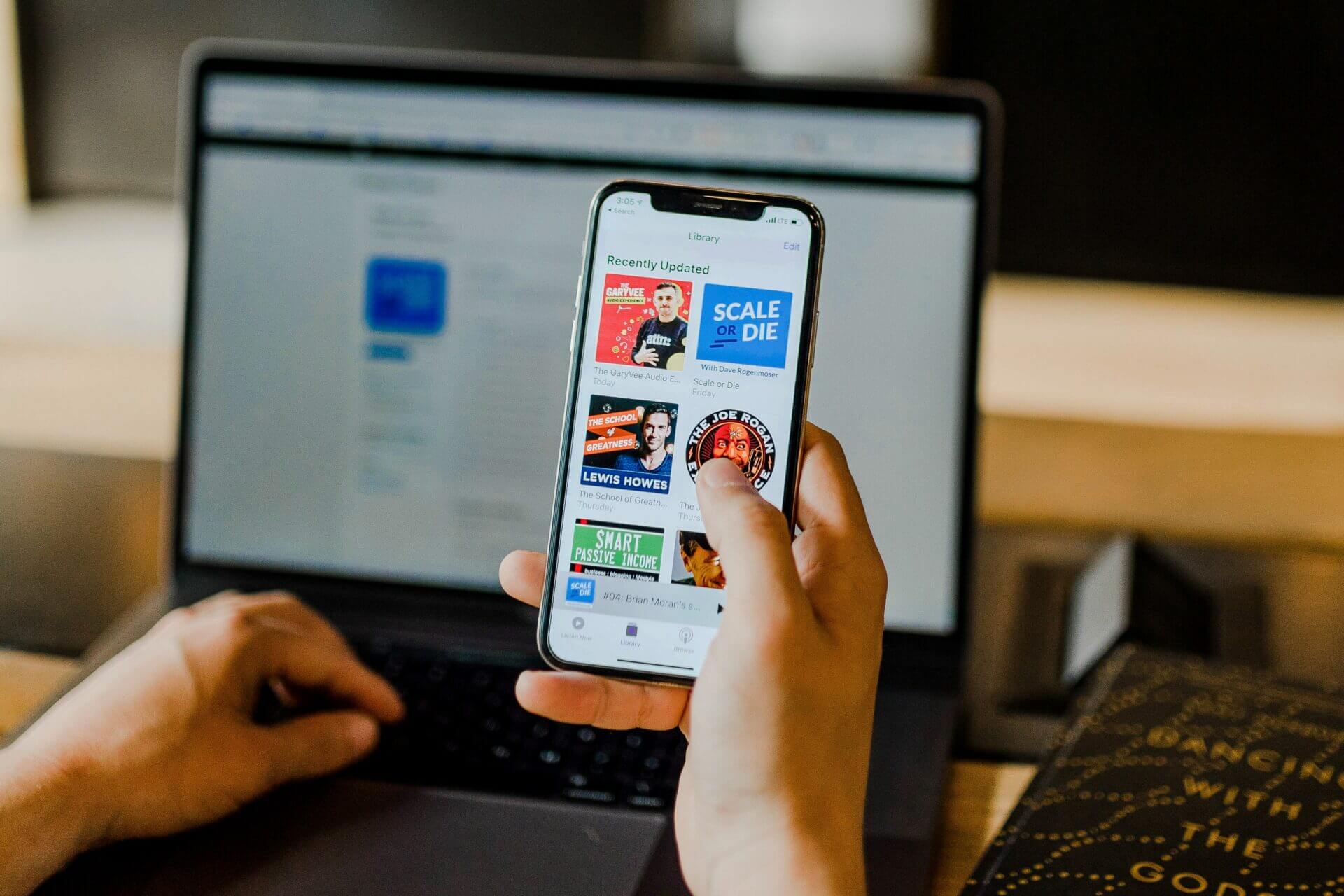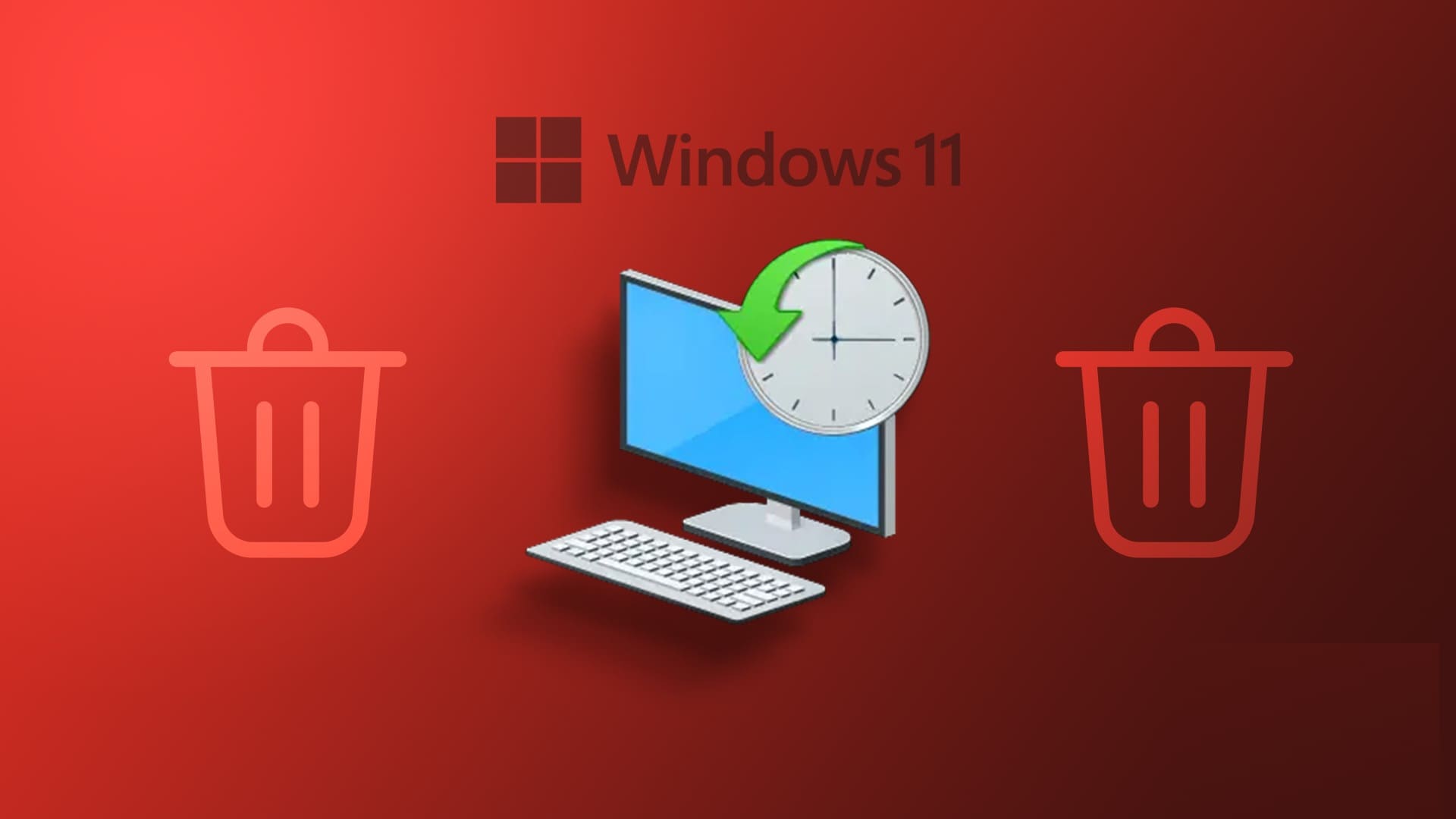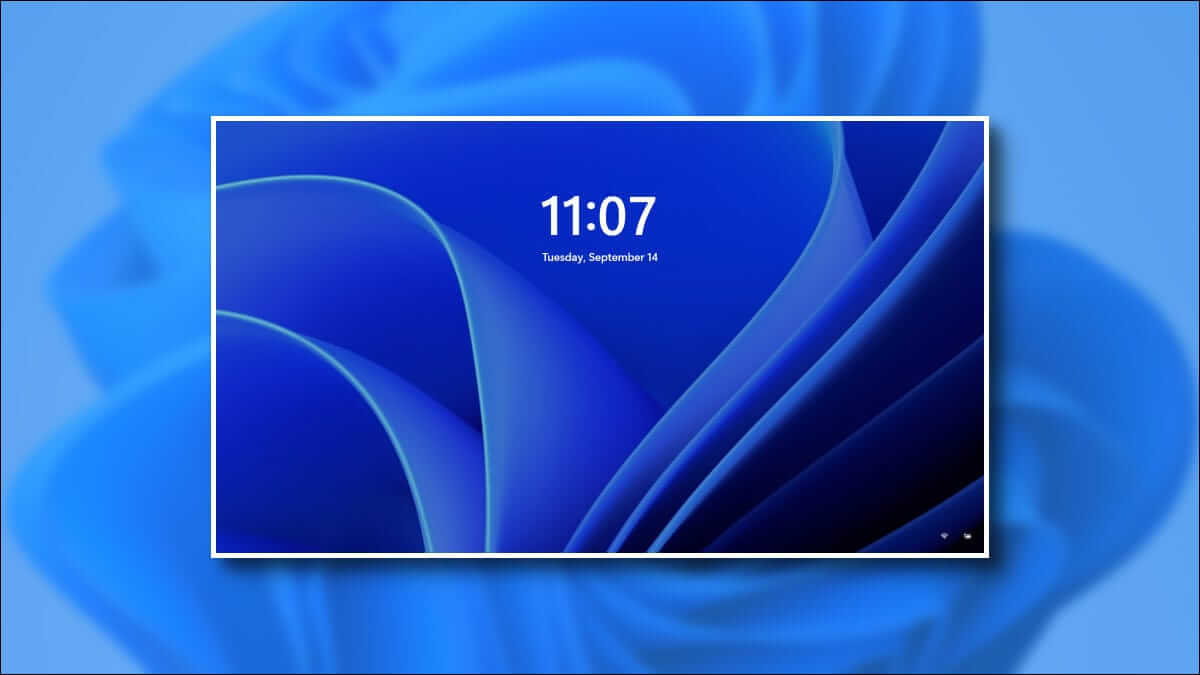Apakah Anda melihat kode kesalahan 22 saat memeriksa status driver perangkat grafis Anda di Pengelola Perangkat? Kesalahan ini biasanya muncul ketika Windows tidak dapat berkomunikasi atau mengenali kartu grafis yang terpasang di komputer, yang pada akhirnya mempengaruhi kinerja grafis sistem secara keseluruhan. Kode kesalahan 22 dapat muncul karena berbagai alasan, termasuk gangguan sementara, driver grafis rusak, danpengaturan BIOS Itu tidak dikonfigurasi dengan benar. Panduan ini memberikan beberapa tip berguna yang akan membantu memperbaiki kode kesalahan driver perangkat grafis 22 di Windows.
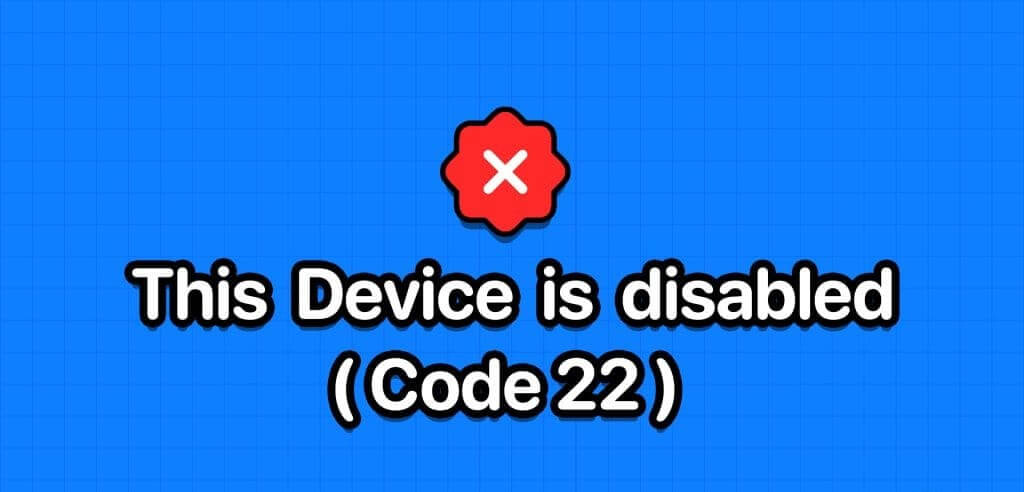
1. Nyalakan kembali komputer Anda
Ini mungkin tampak seperti solusi sederhana, tetapi memulai ulang komputer Anda sering kali dapat menyelesaikan masalah sementara yang mencegah Windows berkomunikasi dengan driver GPU. Oleh karena itu, hal pertama yang harus Anda coba.
Klik ikon Windows di bilah tugas untuk membuka menu "tidak pernah", Kemudian klik ikon power, lalu pilih "Menyalakan ulang" dari daftar yang dihasilkan. Setelah me-restart komputer Anda, periksa apakah kesalahan masih ada.
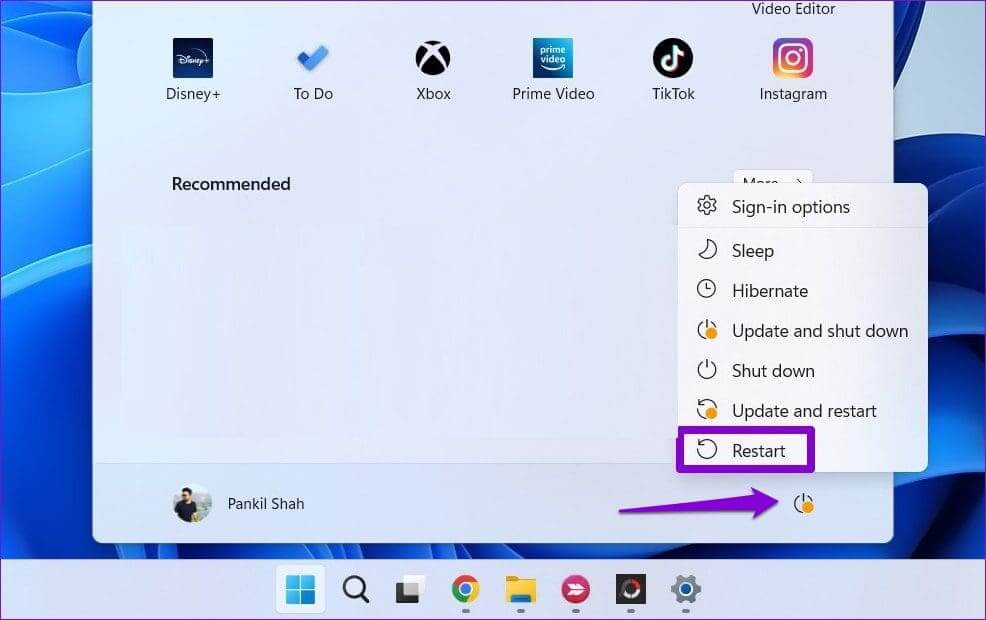
2. Aktifkan driver grafis
Salah satu alasan umum mengapa kode kesalahan 22 muncul di Windows adalah Anda sebelumnya telah menonaktifkan driver perangkat grafis. Seringkali, Anda dapat memperbaiki kesalahan hanya dengan mengaktifkan kembali driver menggunakan Pengelola Perangkat. Jadi, mari kita mencobanya.
Perlengkapan 1: Klik kanan pada ikon Awal dan pilih Pengaturan perangkat dari daftar.
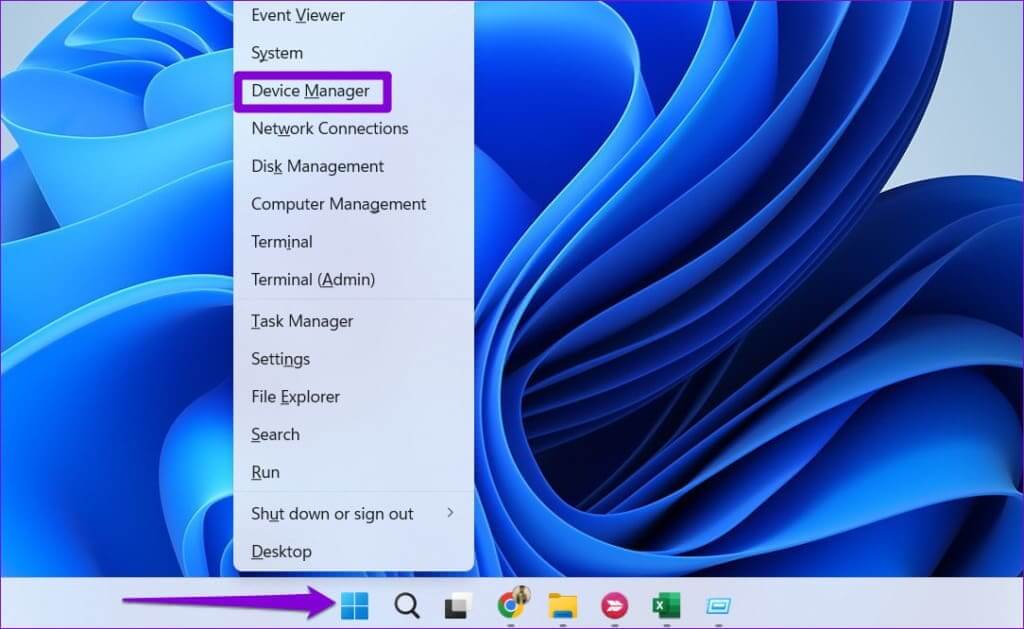
Perlengkapan 2: Klik panah kecil di sebelah kiri Display Adapters untuk meluaskannya. Kemudian, klik kanan pada driver grafis Anda dan pilih Perangkat yang diaktifkan.
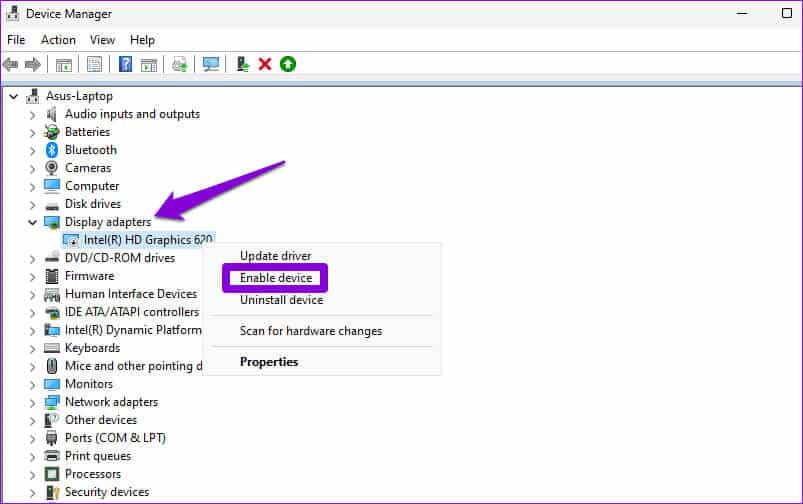
3. Perbarui driver perangkat
Jika Anda melihat kode kesalahan 22 bahkan setelah mengaktifkan driver grafis, mungkin driver tersebut sudah ketinggalan jaman atau tidak kompatibel. Hal ini bisa terjadi jika AndaNonaktifkan pembaruan driver otomatis di Windows. Dalam hal ini, Anda dapat menggunakan langkah-langkah berikut untuk memperbarui driver yang bermasalah.
Perlengkapan 1: Klik pada ikon البحث Di bilah tugas, ketik Pengaturan perangkat, lalu tekan Masukkan.
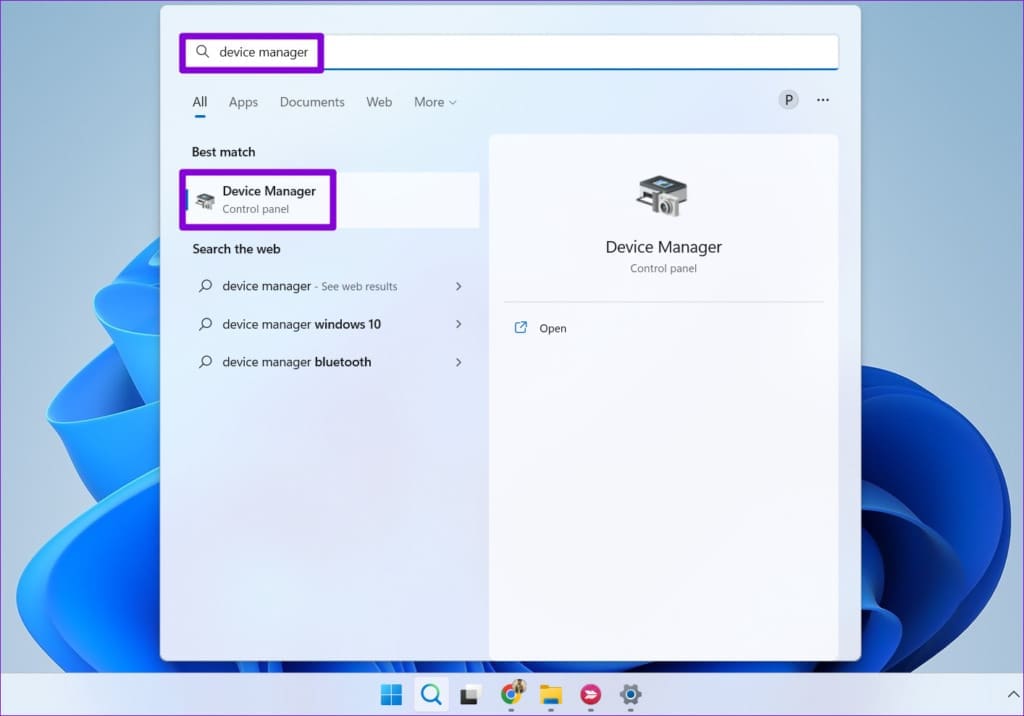
Perlengkapan 2: Perluas Display adapter, klik kanan pada driver grafis Anda, dan pilih Pembaruan Pengemudi.
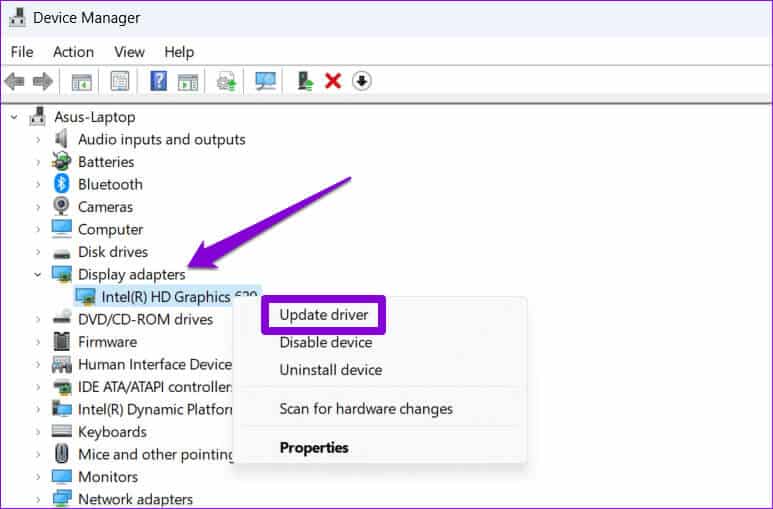
Ikuti petunjuk di layar untuk menyelesaikan pembaruan driver dan lihat apakah tindakan tersebut menyelesaikan kesalahan.
4. Instal ulang driver perangkat
Jika pembaruan driver terbukti tidak efektif, kemungkinan besar memang demikian Pengemudinya rusak Atau rusak, Anda perlu menghapus instalan driver dan menginstalnya kembali untuk memperbaikinya. Inilah cara melakukannya.
Perlengkapan 1: Tekan pintasan keyboard Windows + R Untuk membuka kotak dialog "pekerjaan". Tipe devmgmt.msc di dalam kotak dan tekan Masukkan.
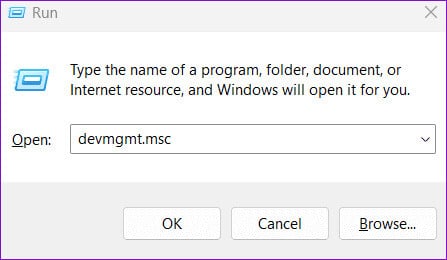
Perlengkapan 2: Mengembangkan Display adapter, klik kanan pada driver grafis Anda dan pilih Copot pemasangan perangkat.
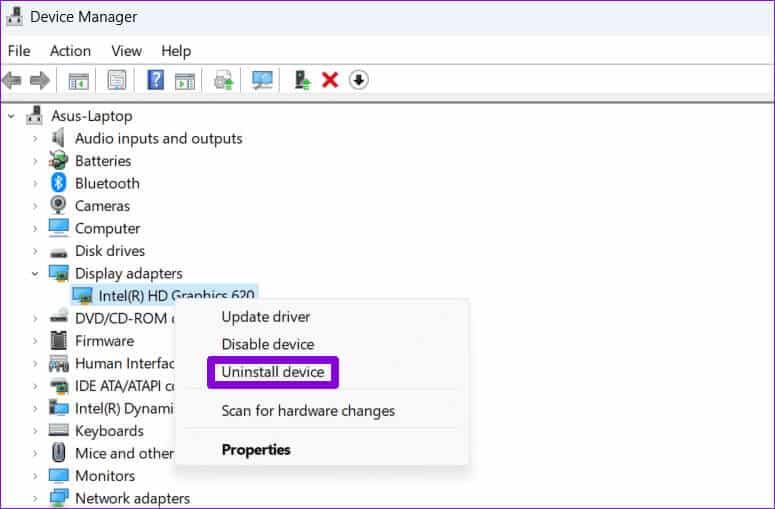
3: Menemukan hapus instalan Untuk konfirmasi.
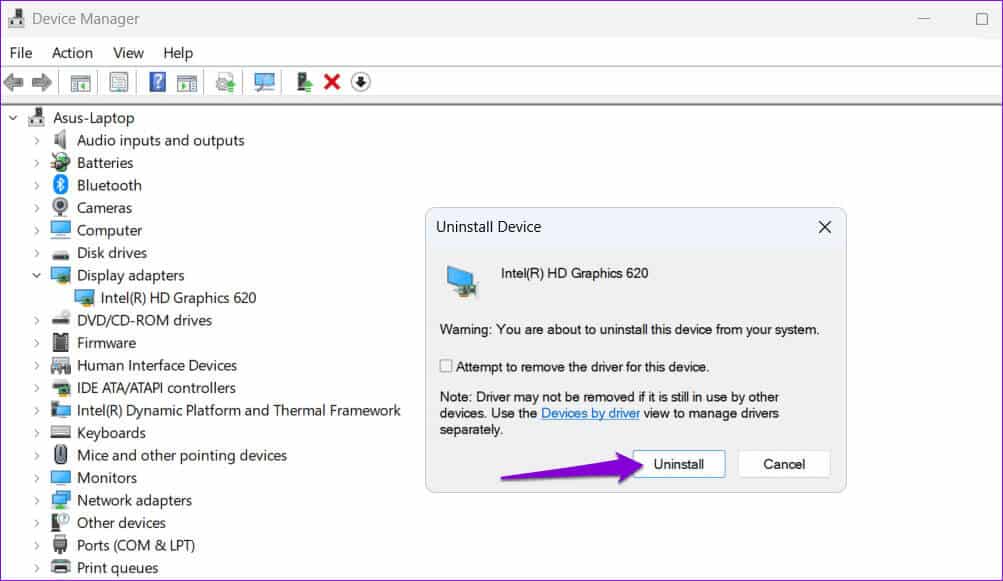
Setelah menyelesaikan langkah-langkah di atas, kunjungi situs web produsen untuk mengunduh dan menginstal driver tampilan terbaru yang kompatibel.
5. pengaturan ulang BIOS
BIOS (atau Basic Input Output System) adalah perangkat lunak yang bertanggung jawab untuk membuat sistem Anda berfungsi dengan baik. Jika ada masalah dengan pengaturan BIOS Anda saat ini, Windows mungkin mengalami kesulitan berkomunikasi dengan driver grafis, yang mengakibatkan kode kesalahan 22. Anda dapat mengatur ulang BIOS ke pengaturan default untuk melihat apakah tindakan tersebut memperbaiki kesalahan.
Perlengkapan 1: Tekan pintasan keyboard Windows + S untuk membuka menu Cari. Ketik opsi pemulihan di dalam kotak dan tekan Masukkan.
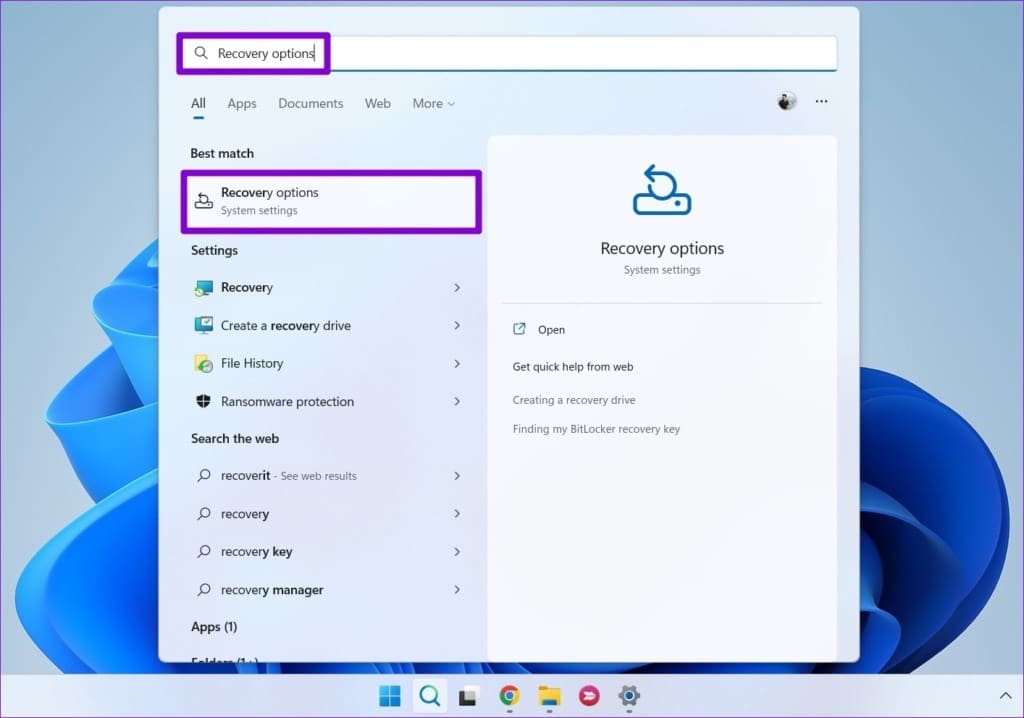
Perlengkapan 2: Klik tombol "Restart sekarang" di sebelah Mulai lanjutan.
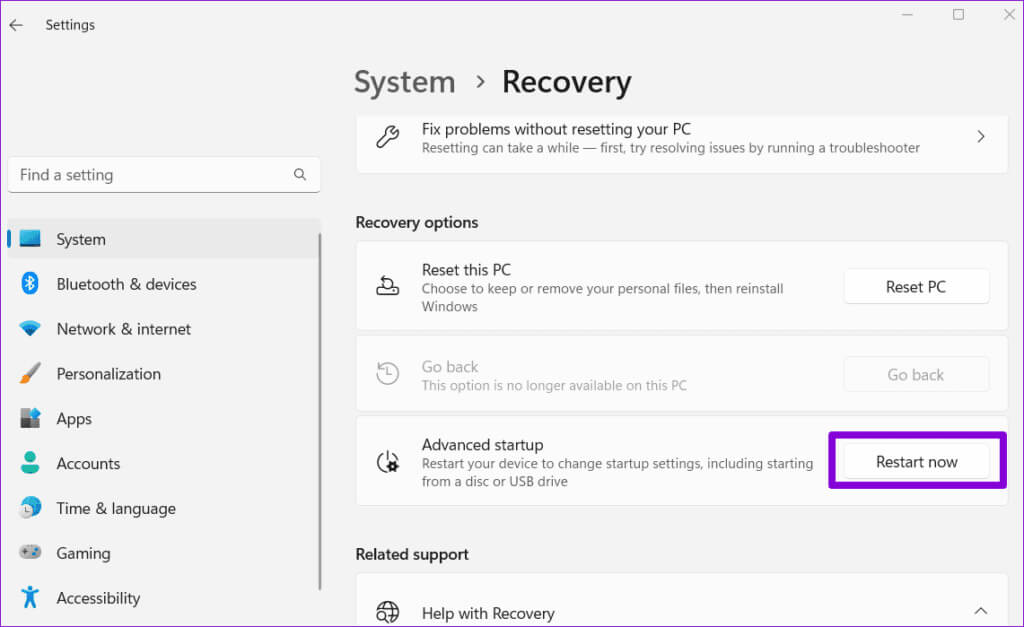
3: Klik tombol Nyalakan ulang.
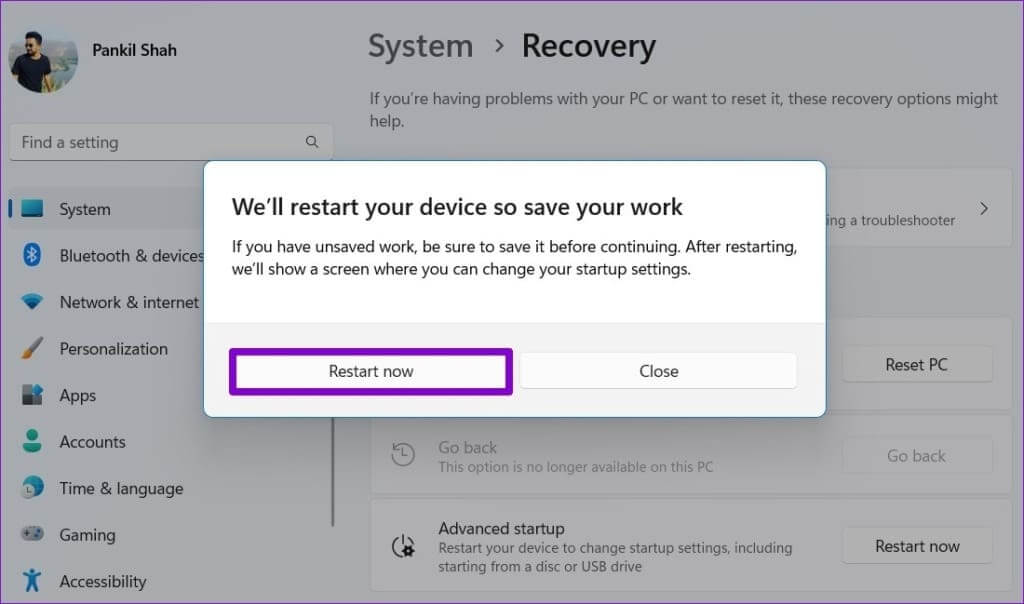
Perlengkapan 4: Tunggu hingga komputer Anda restart. Kemudian pilih salah satu opsi menemukan kesalahan dan menyelesaikannya.
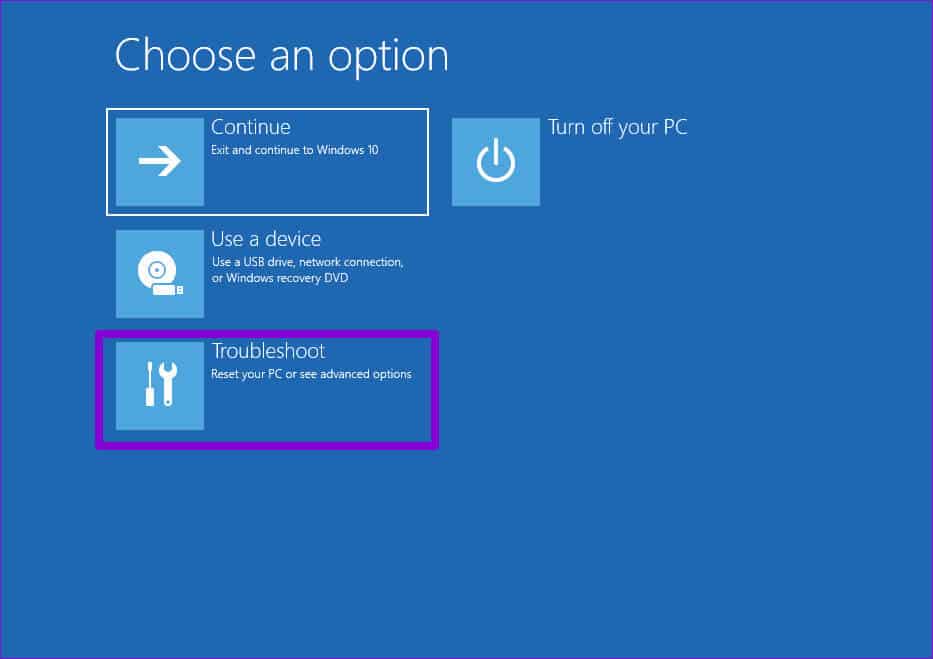
Perlengkapan 5: ال لى Opsi Lanjutan.
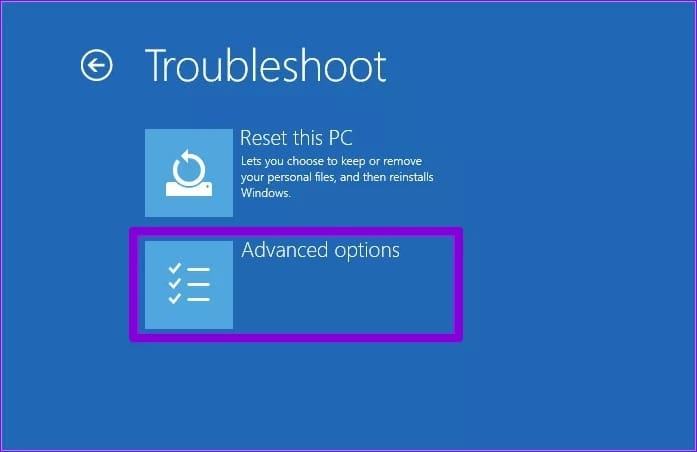
6: Pilih opsi Pengaturan Firmware UEFI.
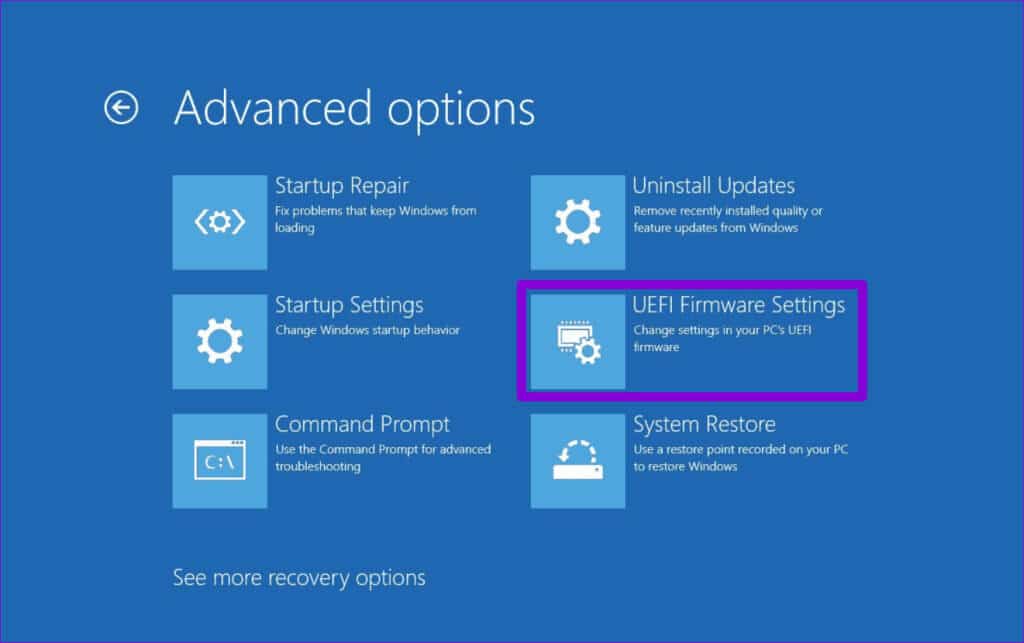
Perlengkapan 7: ketuk Mulai ulang. Komputer Anda kemudian akan boot ke BIOS. Perhatikan layar itu Pengaturan UEFI Ini mungkin berbeda tergantung pada pabrikan dan model komputer Anda.
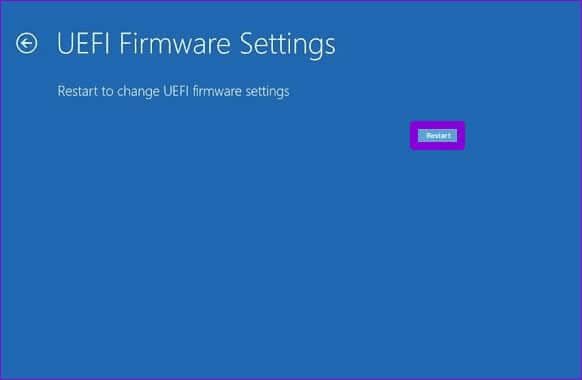
Perlengkapan 8: Setelah Anda masuk BIOS, Klik F9 Untuk mengakses opsi Setelan awal. lalu pilih Ya.
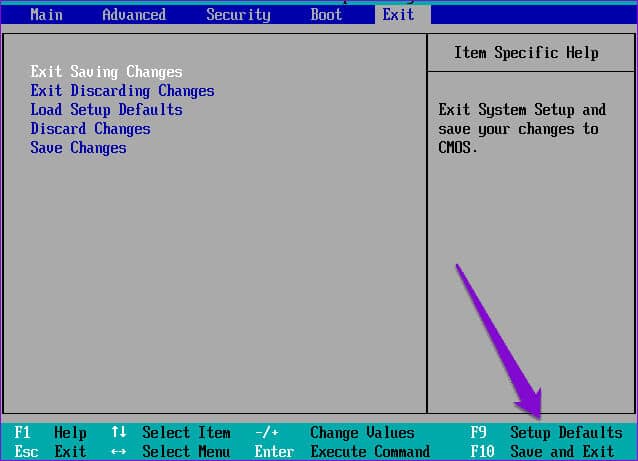
9: Klik F10 Untuk menyimpan perubahan dan keluar BIOS.
Nyalakan kembali komputer Anda setelahnya dan lihat apakah kesalahan masih muncul.
6. Pemulihan Sistem
Mempersiapkan pemulihan sistem Sebuah fitur berguna yang dapat membantu Anda membalikkan perubahan buruk apa pun yang dilakukan pada komputer Anda. Jika tidak ada tip di atas yang membantu Anda, Anda dapat mempertimbangkan untuk melakukan pemulihan sistem sebagai upaya terakhir. Inilah cara melakukannya.
Perlengkapan 1: Klik pada ikon البحث Di bilah tugas, ketik Buat titik pemulihan, lalu tekan Masukkan.
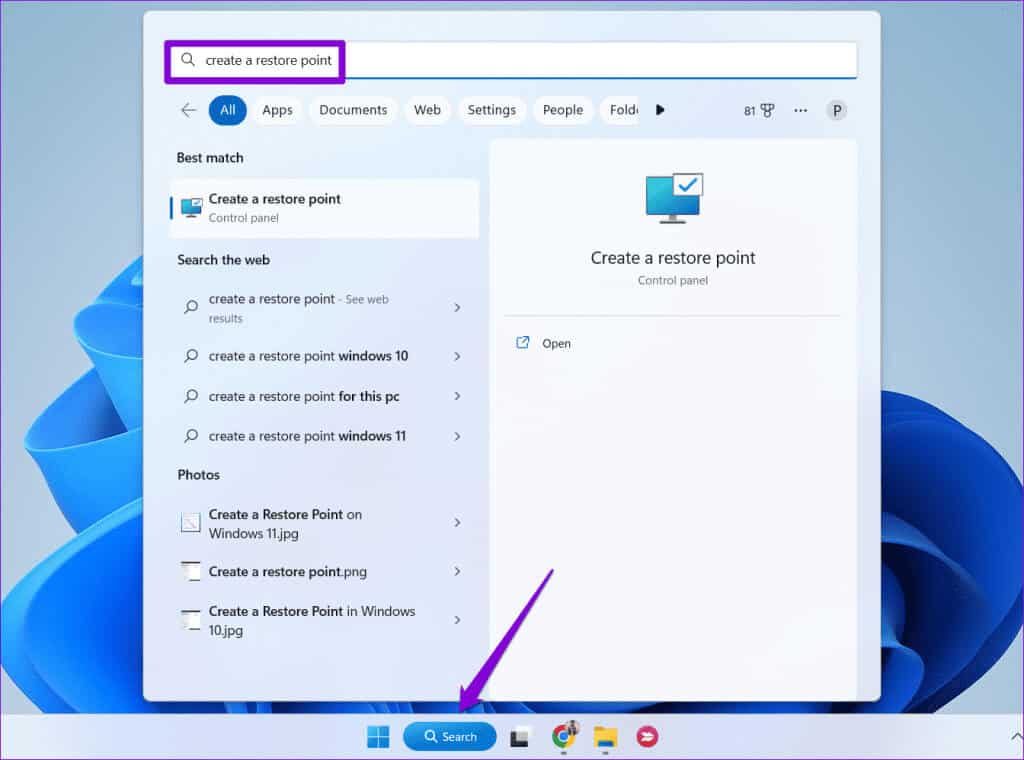
Perlengkapan 2: Di bawah tab Lindungiية sistem, klik tombol pemulihan sistem.
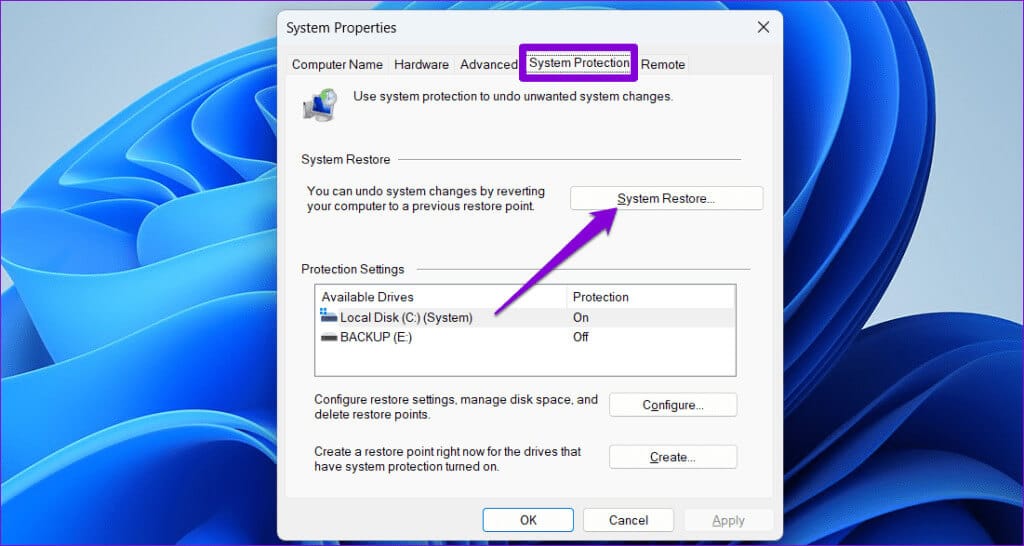
3: Pilih opsi pemulihan Direkomendasikan dan klik selanjutnya mengikuti.
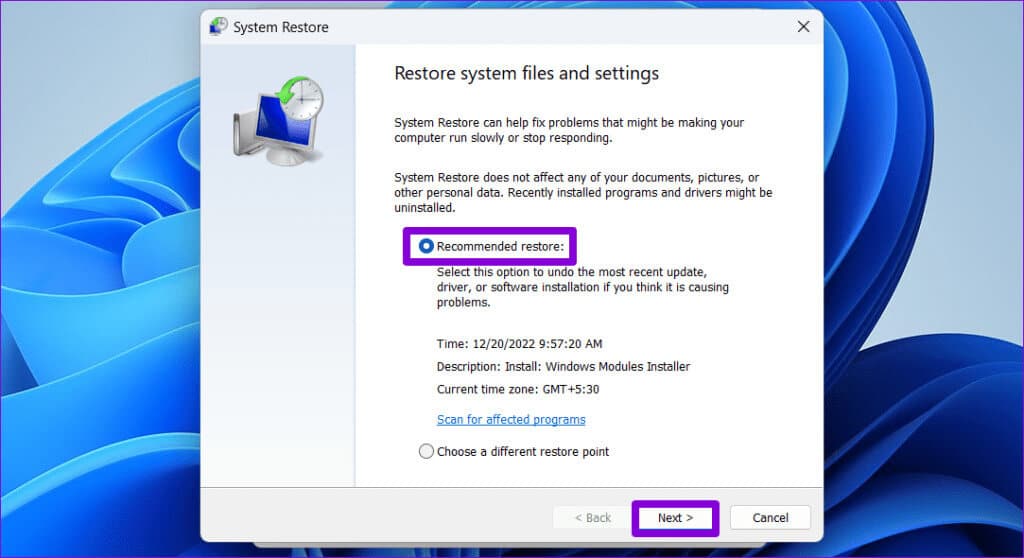
Perlengkapan 4: Klik "akhir" mengikuti.
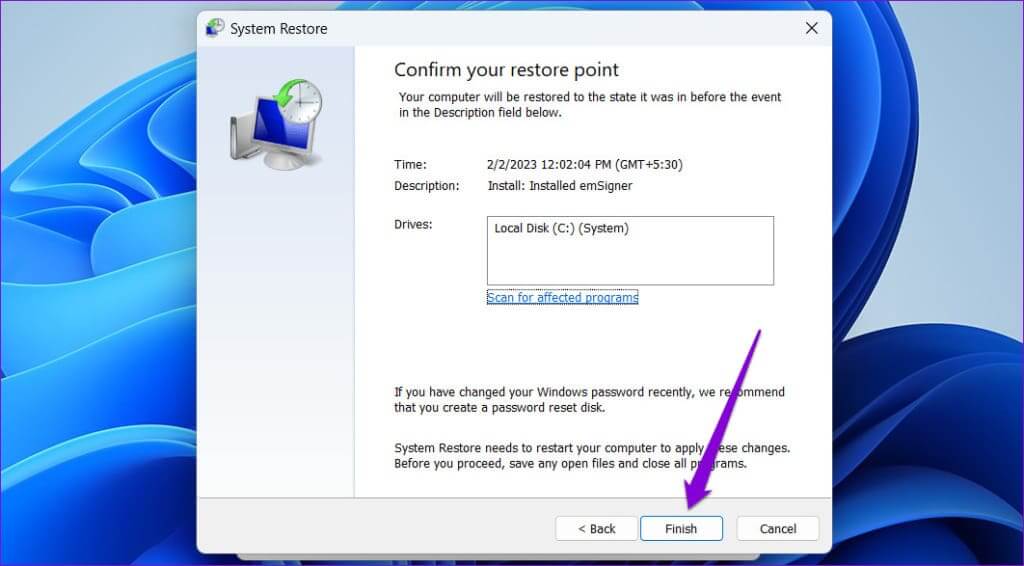
Dari disfungsi hingga kesenangan
Seperti kebanyakan masalah Windows, tidak ada solusi universal untuk kesalahan ini. Yakinlah, salah satu perbaikan di atas akan membantu Anda memperbaiki kode kesalahan driver perangkat grafis 22 pada PC Windows 10 atau 11. Seperti biasa, beri tahu kami apa yang cocok untuk Anda di komentar di bawah.